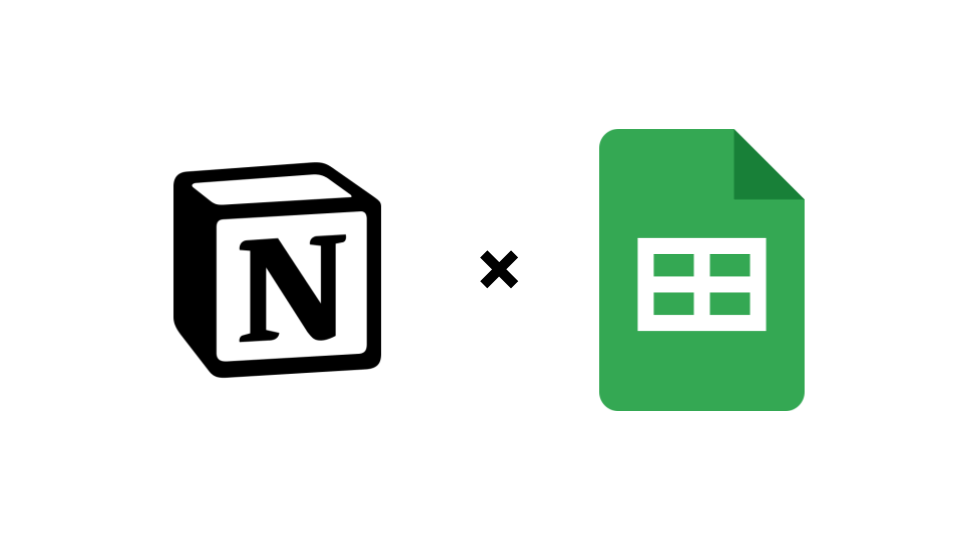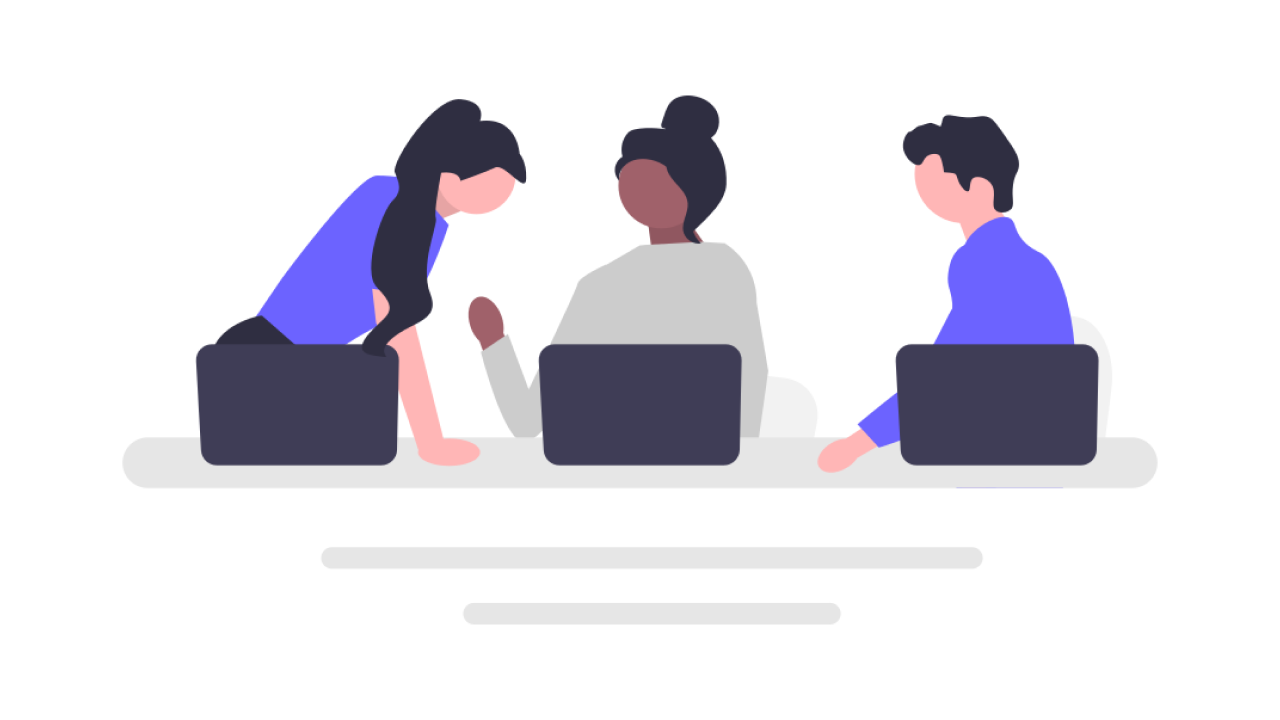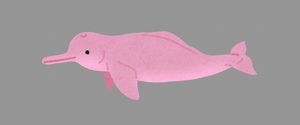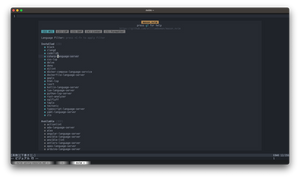こんにちは、ShinonomeインターンのKaitoです。社内業務改善の一環でNotionAPIを使う機会がありました。簡単にできて、活用できる場面も多いと思うので、簡単に紹介していきます。
GOAL
Notionのデータベースからデータを取得し、Google Spreadsheetに書き出す作業を定期実行する。
今回は例として、旅行先の情報を入れたNotionのデータベースをスプレッドシートにエクスポートすることを目標にします。
STEPS
以下の手順で実装していきます。
- Notion内のデータベースとの連携を設定
- NotionAPI経由でデータを取得
- Spreadsheetに書き込む
- 定期実行を設定
Notion内のデータベースとの連携を設定
-
Integrationを作成
https://www.notion.so/my-integrationsからIntegrationを作成します。
連携したいデータベースのあるWorkspaceのAdmin権限を持っている必要があるので、その点には注意してください。
送信と同時に、Internal Integration Tokenを取得することができます。後から確認できますが、念の為保管しておきましょう。 -
Integrationをデータベースに追加する
インテグレーションを追加しただけでは、NotionAPIを叩いてもデータベースへのアクセスはできません。APIを用いて取得したいデータベースのPageにアクセスします。画面右上のShareから該当するIntegrationを追加しましょう。 -
Database IDを取得する
NotionのDatabaseに付与されているIDを取得します。このIDはデータベースのURLに含まれています。データベースのPageにアクセスし、URLからIDを抽出します。
/myworkspace/と?に挟まれている部分がIDに該当します。
https://www.notion.so/myworkspace/a8aec43384f547ed84390e8e42c2e089?v=...
|--------- Database ID --------|
なお、公式ドキュメントに記載がありますが、この際にコピーするURLは、データベースfull pageで表示した際のURLになります。inlineで表示している場合はview databaseの遷移先でIDを確認することができます。
NotionAPI経由でデータを取得
行きたい旅先リストをSpreadsheetに書き出してみます。
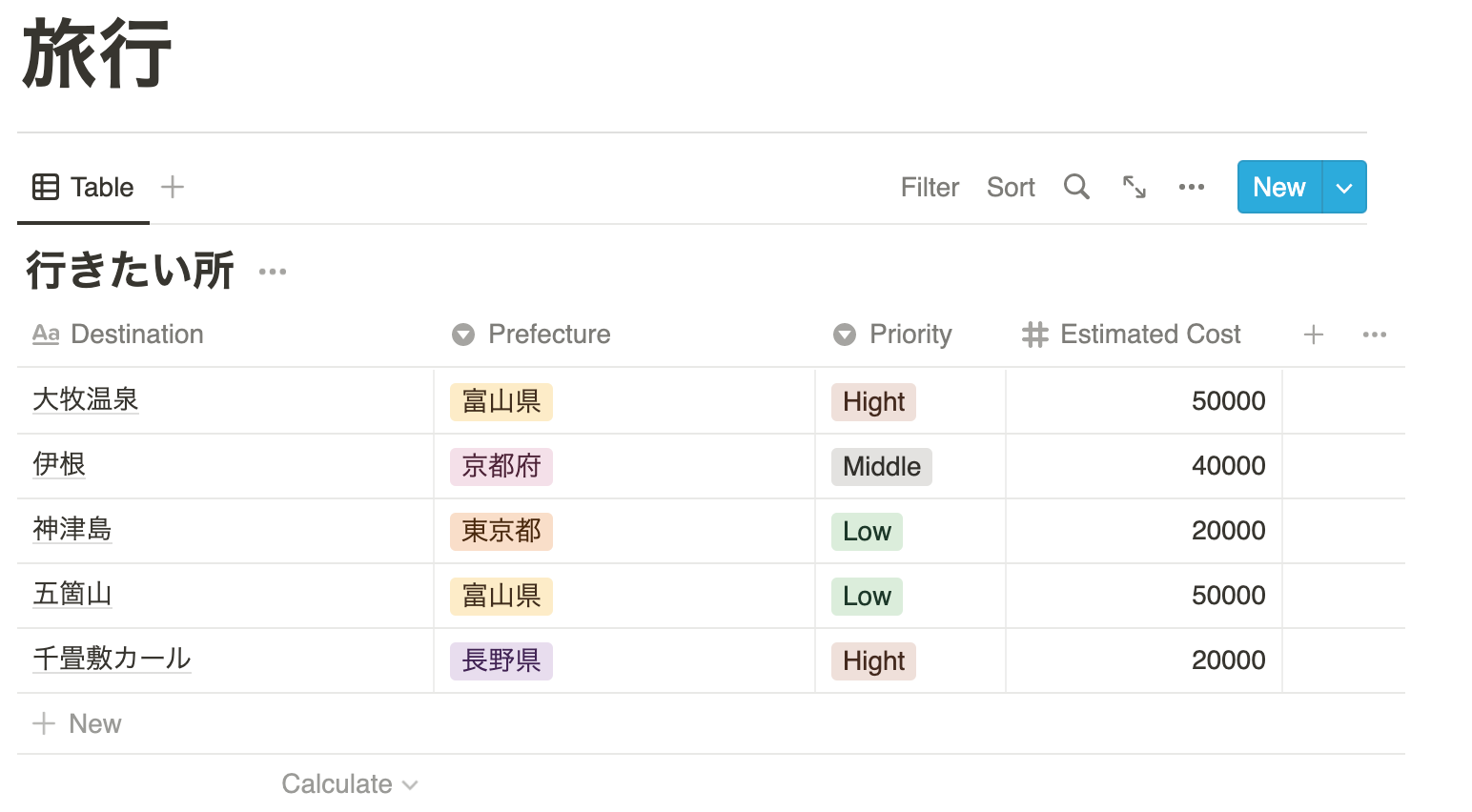
- GASからAPIの実行
https://api.notion.com/v1/databases/{database_id}/query
こちらのエンドポイントを使用してデータベースを取得することができます。
以下のようなGASを書いていきます。
function getNotionData() {
const database_id = '4edff~~~~~~~~~~~~~~';
const url = 'https://api.notion.com/v1/databases/' + database_id + '/query';
const token = 'secret_~~~~~~~~~~~~~~~~~';
let headers = {
'content-type': 'application/json; charset=UTF-8',
'Authorization': 'Bearer ' + token,
'Notion-Version': '2021-08-16',
};
let options = {
'method': 'post',
'headers': headers,
"muteHttpExceptions": true
};
let notion_data = UrlFetchApp.fetch(url, options);
notion_data = JSON.parse(notion_data);
return notion_data
}
- APIの実行結果を確認する
1.で叩いたAPIから下記のようにデータを取得することができました。
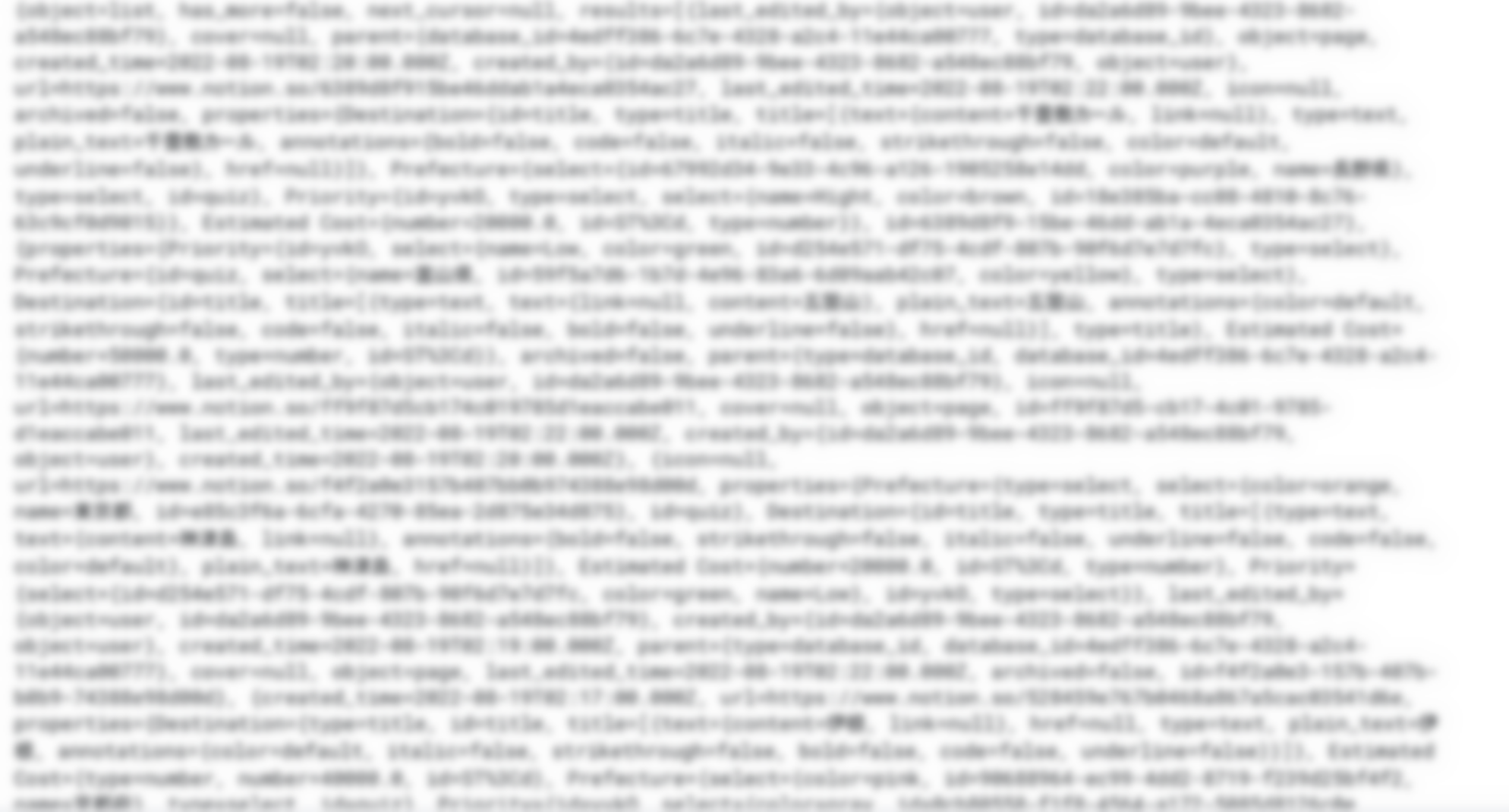
ちなみに…
NotionではDatabaseにフィルターをかけられます。NotionAPIデータを取得する際にも同様にフィルターをかけることが可能です。
試しに取得するデータに「県が富山県」という条件をかけてみます。
filterオブジェクトを用意し、リクエストのボディに含めることで適用されます。
{
"filter": {
"property": "Prefecture",
"select": {
"equals": "富山県"
}
}
}
以下のように富山県の旅行先のみを取得することが出来ます。
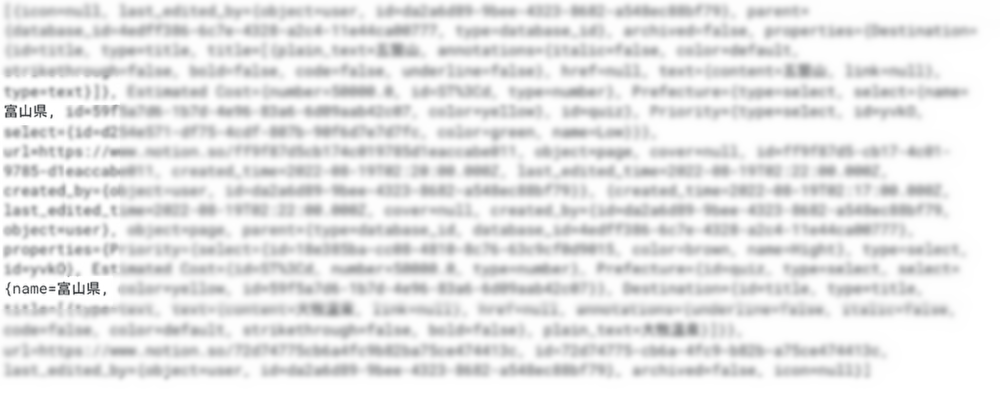
Spreadsheetに書き込む
- 書き出しをする為のシートを用意する
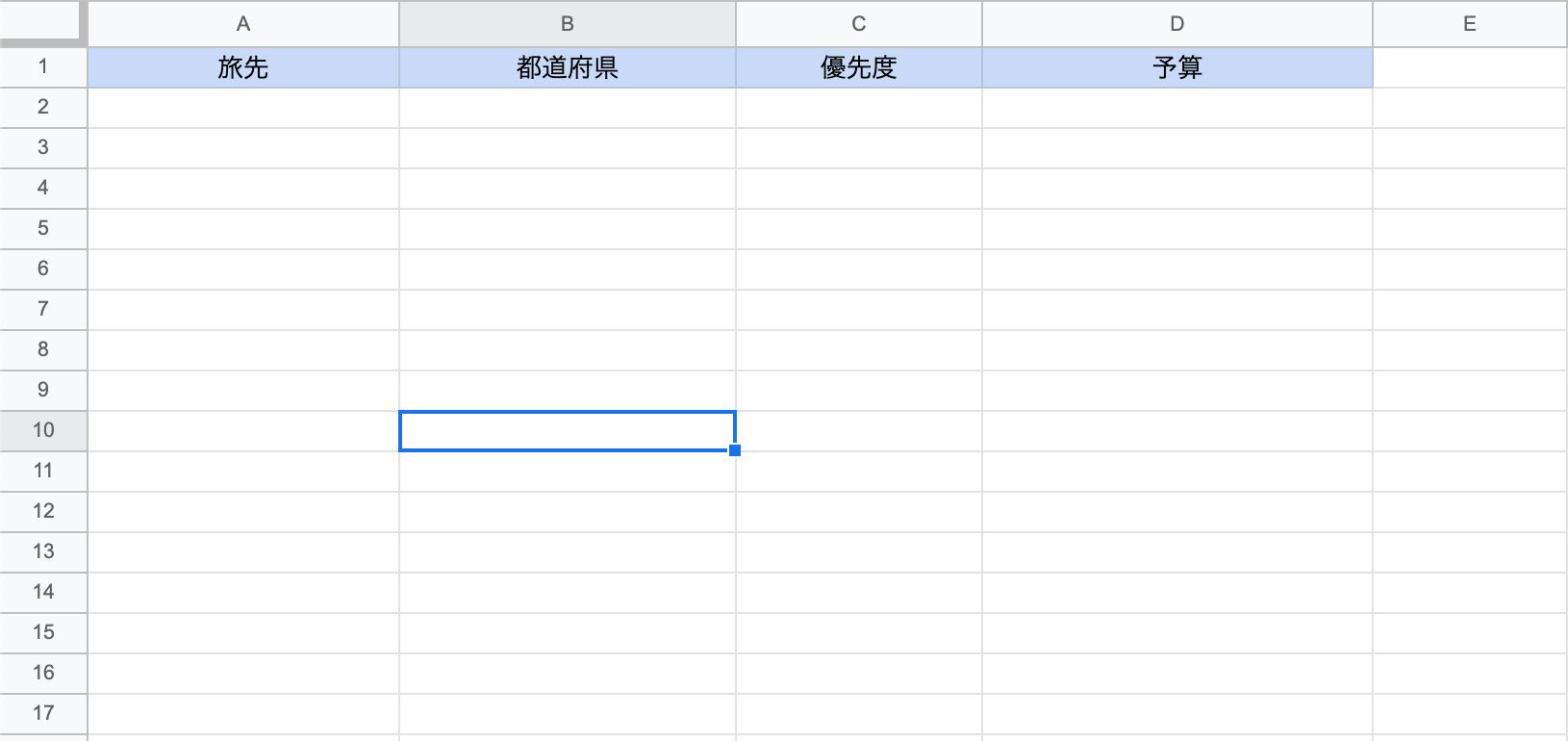
今回は簡易的に以下のようなシートを用意しました。 - シートに書き出す
取得したJSONのデータから、各カラムのデータを抽出し、配列に格納します。階層の深い値へのアクセスを記述する際には注意してください。
let data = getNotionData()
let results = data.results;
let desinations = [];
let prefectures = [];
let priorities = [];
let estimatedCost = [];
results.forEach((item) => {
let destination = item.properties['Destination'].title[0].text.content
let prefecture = item.properties['Prefecture'].select.name
let priority = item.properties['Priority'].select.name
let cost = item.properties['Estimated Cost'].number
desinations.push(destination);
prefectures.push(prefecture);
priorities.push(priority);
estimatedCost.push(cost);
})
- スプレッドシートに書き出す
参考記事を元にSpreadsheetに書き出すメソッドを定義します。
2.で用意した、各カラムの配列、書き出したいカラムを引数に取ります。
カラム名の入っている1列目は飛ばし、2列目から書き出すようにしています。
function writeSpreadSheet(targetArray, colmn) {
const sheet = SpreadsheetApp.getActiveSpreadsheet().getSheetByName(シート名);
let row = 2;
targetArray.forEach((value) => {
sheet.getRange(row, colmn).setValue(value);
row = row + 1;
});
}
定期実行を設定する
ここまでの処理を実行した結果、以下のようにNotionのデータをSpreadsheetに書き出すことが出来ました。
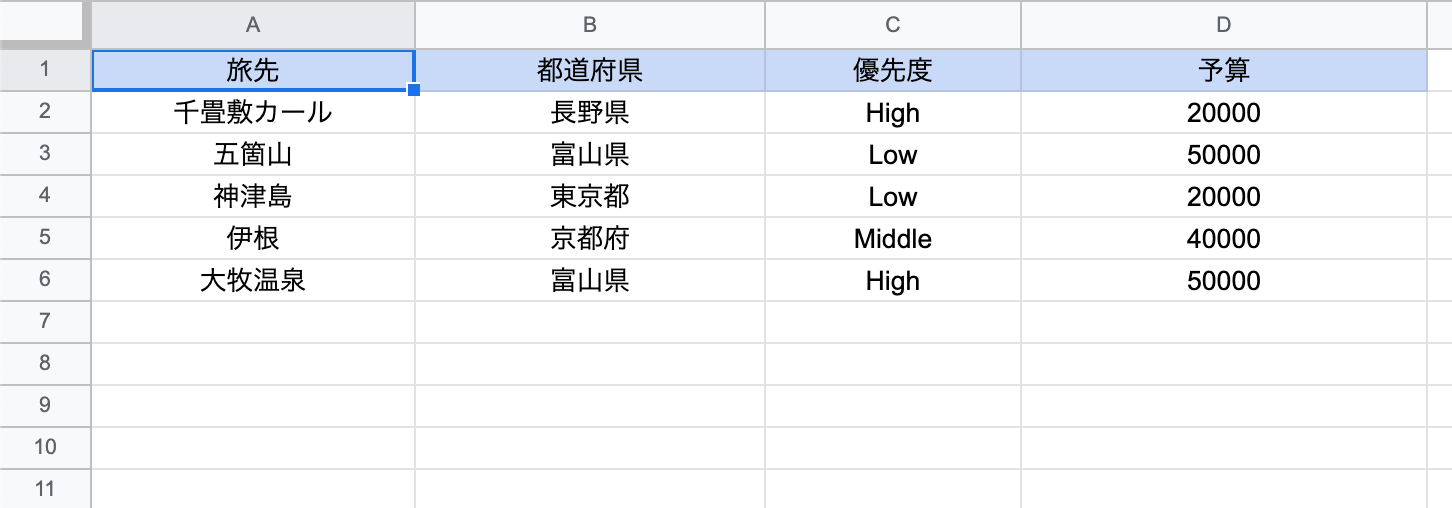
最後に今まで書いた処理に対して定期実行を設定していきます。定期実行は、用途によって様々なパターンが考えられます。
社内業務では、名簿に更新をかける処理を自動化したので、毎日発火させるような設定をしました。が、例えば旅行先リストの更新は、毎日行うことが想定されていないので、1ヶ月毎の更新で事足りるでしょう。
-
App Scriptにアクセス
Spreadsheetの拡張機能からApp Scriptにアクセスします。
処理を書いたのは「エディタ」ページですが、「トリガー」ページから設定を行います。
「トリガー」ページより「トリガーを追加」を選択します。 -
トリガーを設定する
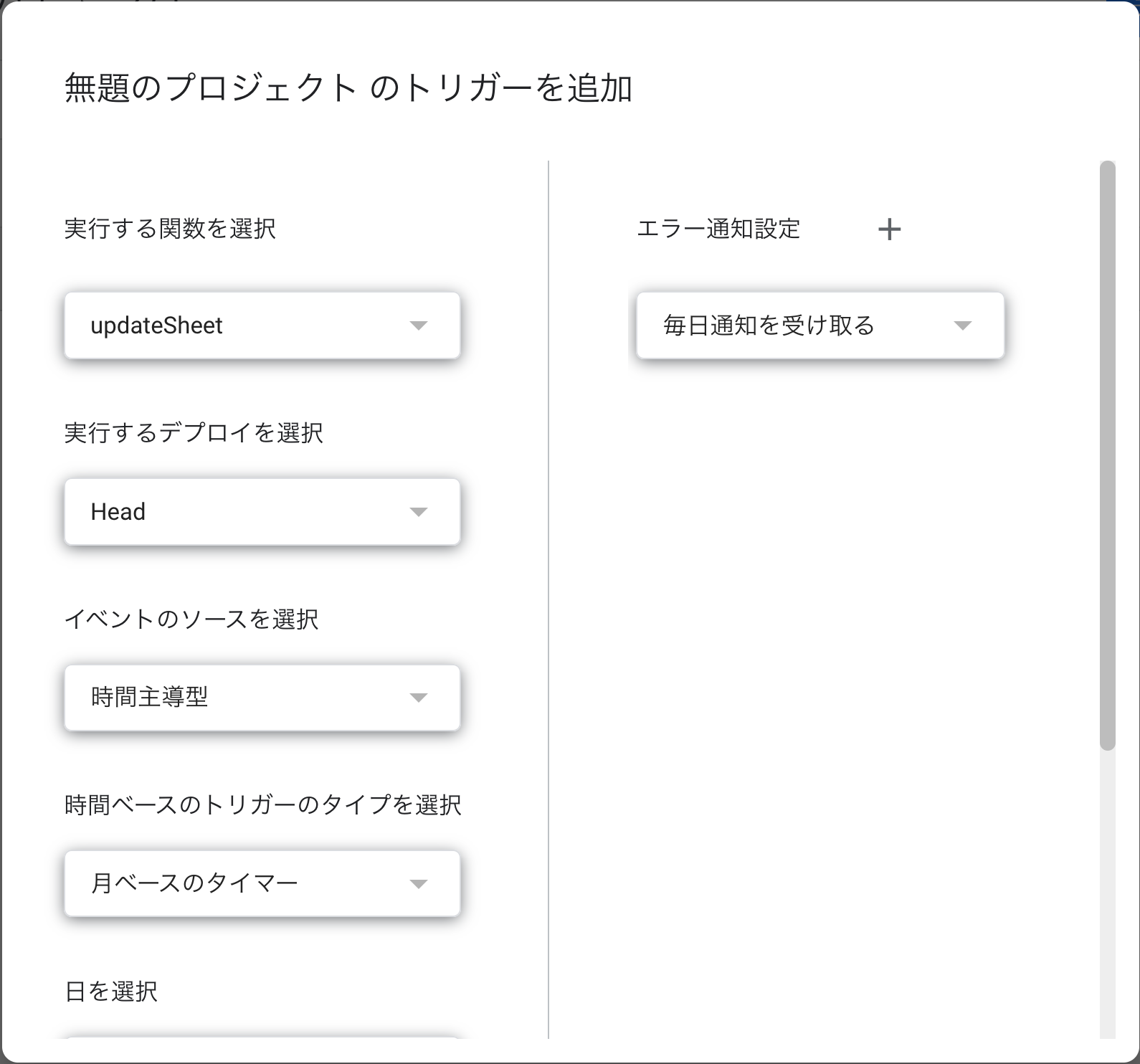
「イベントのソースを選択」から、様々な定期実行スパンの設定を行うことができます。
今回は「月ベースのタイマー」より「毎月1日」に定期実行されるように設定してみました。
終わりに
NotionAPIとSpreadsheetに関連する記事では、NotionからSpreadsheetへのフローに関する記事が多いですが、今回はSpreadsheetからNotionへのフローに関する記事を書いてみました。
計算処理に関しては、どうしてもSpreadsheetが勝る部分があると思うので、うまく連携して使いこなしていきたいです。旅程の管理などをNotionで行っている人は、予算の詳しい計算などのために連携してみてはいかがでしょうか?